如何快速删除windows.old文件夹
1、首先打开我的电脑,找到系统盘。小编的系统安装在e盘,但是c盘一样可以操作。
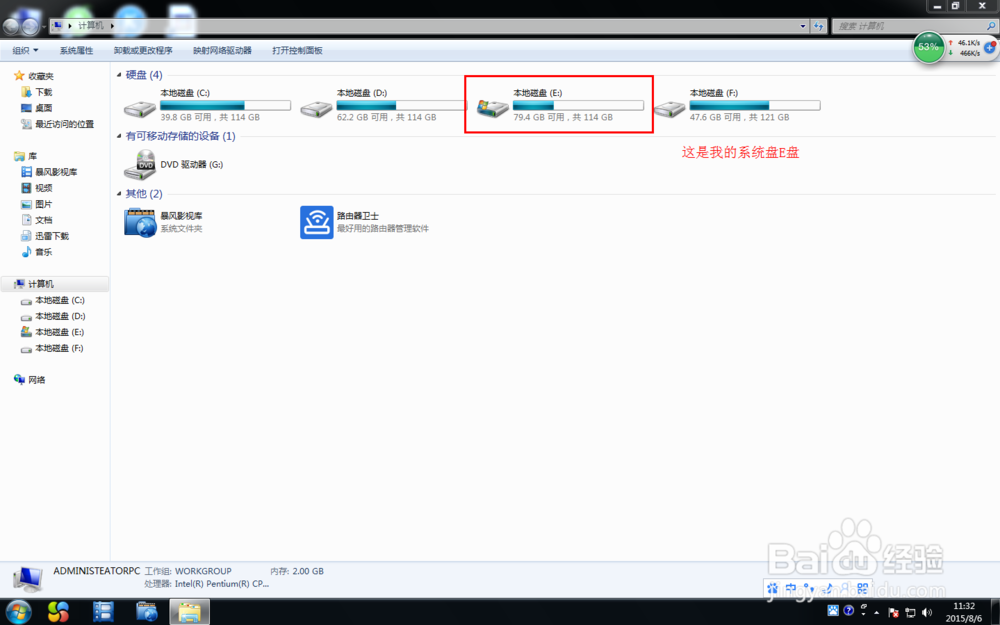
3、打开属性后,在常规里有一个磁盘清理,单击它,,之后等待一下
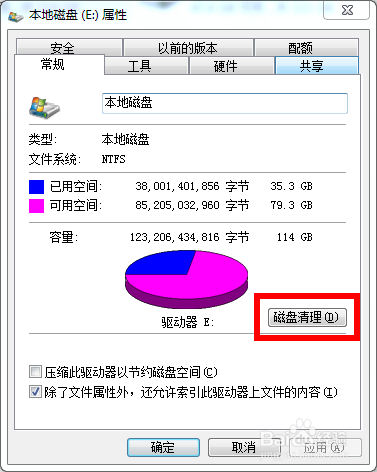
4、然后会弹出一个对话框,点击清理系统文件,等待一下
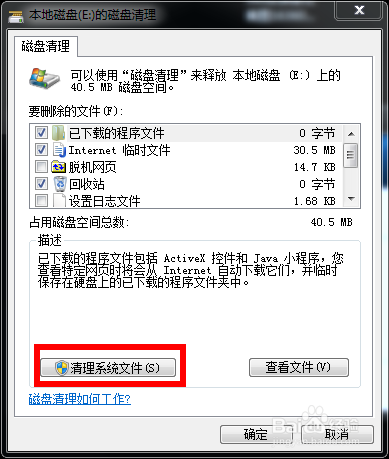
5、又弹出一个对话框后在”以前的windows安装“上打勾,点确定
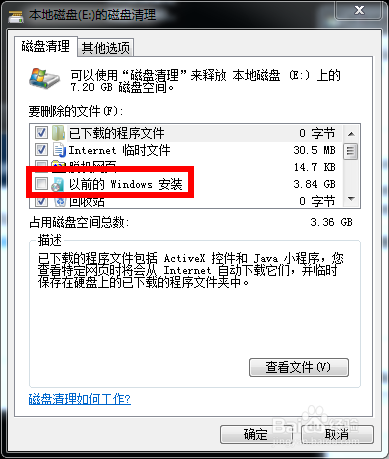

7、好了,没有那个文件夹了

声明:本网站引用、摘录或转载内容仅供网站访问者交流或参考,不代表本站立场,如存在版权或非法内容,请联系站长删除,联系邮箱:site.kefu@qq.com。
阅读量:82
阅读量:54
阅读量:25
阅读量:94
阅读量:67